
Realize seu trabalho de forma profissional
De treinamentos a marketing completo, nossa comunidade de parceiros pode ajudar você a fazer as coisas acontecerem.
Gerenciar contatos no celular
As pessoas cujas informações estão armazenadas na sua conta do Mailchimp são conhecidas como seus contatos. O aplicativo móvel Mailchimp oferece algumas maneiras de gerenciar seus contatos.
Neste artigo, você aprenderá a visualizar, marcar e remover contatos no celular.
Antes de começar
Algumas coisas que você deve saber antes de iniciar esse processo:
- Está só começando? Para obter mais informações sobre como configurar Mailchimp para iOS ou Android, consulte Use o Mailchimp em dispositivos móveis.
- Deseja adicionar ou importar contatos? Consulte Adicionar ou importar contatos no celular.
Visualizar um contato
Todos os contatos do seu público têm um perfil com dados que podem ser visualizados sobre cada pessoa.
Para visualizar um contato, siga estas etapas:
Abra o aplicativo móvel Mailchimp no seu telefone ou tablet e toque na guia Audience (Público).
Role até a seção Contacts (Contatos) e toque em All contacts (Todos os contatos). Você também pode visualizar essas informações no painel Subscribed Contacts (Contatos inscritos).
Pesquise ou role para encontrar o contato que você quer visualizar e toque no nome dele.
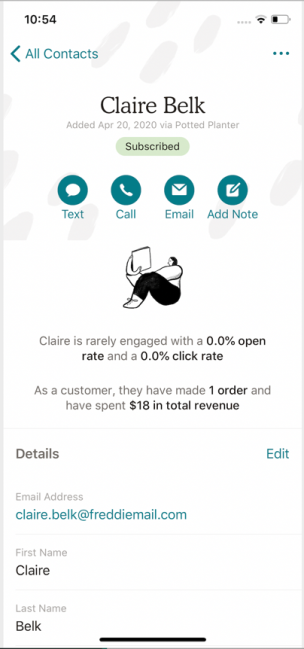
Você verá o perfil do seu contato, onde incluímos detalhes específicos sobre ele.
- Marketing status (Status de marketing)
Exibiremos um rótulo para que você saiba se o contato está inscrito, se cancelou a inscrição, se a confirmação está pendente, se ele é transacional ou se foi removido. - Contact’s engagement (Envolvimento do contato)
Veja a frequência com que o contato se envolve em suas campanhas de e-mail. - Details (Detalhes)
Você verá o endereço de e-mail do contato, nome, número de telefone e outras informações do campo Público. Clique no endereço de e-mail ou número de telefone para enviar por e-mail, ligar ou enviar mensagem de texto individualmente. - Contact activity (Atividade do contato)
Será exibida uma linha do tempo visual do envolvimento do contato. - Notes (Observações)
Aqui é possível adicionar, editar ou visualizar observações sobre o contato. - Tags (Etiquetas)
No perfil de um contato, toque em Add Tags (Adicionar etiquetas) para adicionar uma etiqueta a um contato. As etiquetas também podem ser criadas a partir daqui. - Actions (Ações)
Você pode executar as ações necessárias, como arquivar, cancelar inscrição ou excluir um contato.
Marcar um contato
Com as etiquetas, é possível trazer a sua estrutura de contatos para o Mailchimp e rotular os contatos com base nos dados que você sabe sobre eles. Quando tiver alguns contatos em seu público, organize-os com etiquetas.
Para etiquetar um contato, siga estas etapas:
Abra o aplicativo móvel Mailchimp no seu telefone ou tablet e toque na guia Audience (Público).
Role até a seção Contacts (Contatos) e toque em All contacts (Todos os contatos). Você também pode visualizar essas informações no painel Subscribed Contacts (Contatos inscritos).
Encontre o contato com o qual gostaria de trabalhar e toque no nome dele.
- Role até a seção Tags (Etiquetas) e toque em Add Tags (Adicionar etiquetas).

- Use a barra de pesquisa para encontrar etiquetas existentes ou digite para criar uma nova.

- Selecione os botões ao lado das etiquetas que você quer adicionar ao contato.

- Quando terminar, toque em Save (Salvar).
Agora as etiquetas são adicionadas ao seu contato.
Remover um contato
Existem algumas maneiras de remover um contato no aplicativo para dispositivos móveis. Você pode cancelar a assinatura do contato da sua campanha de marketing, arquivá-lo no público e manter os dados de campanhas dele ou excluí-lo permanentemente da sua conta.
Para remover um contato, siga estas etapas:
Abra o aplicativo móvel Mailchimp no seu telefone ou tablet e toque na guia Audience (Público).
Role até a seção Contacts (Contatos) e toque em All contacts (Todos os contatos). Você também pode visualizar essas informações no painel Subscribed Contacts (Contatos inscritos).
Pesquise ou role para encontrar o contato com o qual gostaria de trabalhar e toque no nome dele.
Toque em Edit (Editar) na página de perfil do contato.
Na seção Actions (Ações), você encontrará opções para Unsubscribe (Cancelar inscrição), Archive (Arquivar) ou Delete (Excluir) o contato.
Pronto! Se excluir um contato, você removerá permanentemente todas as informações dele do seu público. Se precisar reduzir o número de contatos, mas não quiser perder dados, recomendamos arquivar os contatos, em vez de excluí-los.
Próximos passos
Agora que você sabe como gerenciar contatos em seu dispositivo móvel, use o aplicativo móvel para enviar um e-mail para seus novos contatos. Para saber mais, acesse Como enviar um e-mail no iOS e Como enviar um e-mail no Android.
Servicio técnico

Está com alguma dúvida?
Os usuários de planos pagos podem fazer login para acessar o suporte via e-mail e chat.

